Редактирование и пакетная обработка фото в Лайтрум
Как обработать фото в Лайтруме
Как в Лайтруме пакетно обработать фото
Как в Лайтруме отсортировать фотографии, помеченные звездочками
Как синхронизировать фото в Лайтруме
Где находится папка кэш в Лайтрум
Как открыть РАВ в Лайтруме
|
|
Возможность пакетной обработки фотографий — неоспоримый плюс фоторедактора Лайтрум. Благодаря данной полезной функции профессиональные фотографы, снимающие не одну сотню фото на фотосессиях или праздниках, могут существенно сэкономить время. Чтобы произвести базовое редактирование пакета изображений за короткий промежуток времени достаточно грамотно выставить настройки.
В фоторедакторе можно даже в процессе пакетной обработки создать индивидуальные настройки для каждой конкретной фотографии. |
Как обработать фото в ЛайтрумеПользуясь фоторедактором, можно с помощью стандартных действий значительно улучшить изображение. Используйте настройки света/тени, контраста, экспозиции, чтобы обработать фото. Инструмент Tone Curve в Лайтруме позволяет работать со светлыми и темными областями в кадре, затемнять яркие места и высветлять темные места.
Фактически, используя только этот инструмент можно добавить объем в фото и контраст. Не забывайте про работу с цветом в Adobe Lightroom. Во вкладке HSL можно повысить насыщенность цветов и их освещенность (luminance). Обратите внимание, что кадр должен гармонично смотреться. Возможно, нужно будет поработать с деталями, кадрировать изображение или повысить резкость. |
|
Как в Лайтруме пакетно обработать фотоПакетная обработка применяется в том случае, если нужно обработать более двух изображений, которые сделаны при одинаковых настройках камеры, и свет с экспозицией не изменяются. Такая ретушь позволяет существенно сократить время на обработку большого количества фото. Для того чтобы пакетно обработать фото нужно внести изменения на одном фото, взятом за образец. Используя вкладку Develop, отредактируйте фото, выстави свет/тени, экспозицию и контраст. После этого зайдите в Library и перейдите в режим просмотра. Нужно выделить обработанное изображение, и затем все остальные фото, к которым вы хотите применить изменения. Кликните клавишу Sync Settings, чтобы настройки применились к выбранным фото. |
|
Как в Лайтруме отсортировать фотографии, помеченные звездочками
После импорта изображений в фоторедактор их необходимо рассортировать, чтобы удалить неудачные и выделить получившиеся фото. Для того чтобы отсортировать фото, нужно перейти к панели инструментов, которая расположена под изображениями. Можно выбрать в списке настроек сортировку по рейтингу, дате съемки, по имени флага и многое другое. Выберите из списка Rating и ваши изображения будут распределены по рейтингу. |
|
|
|
Как синхронизировать фото в Лайтруме
Во время фотосъемок вы используете два компьютера, например, переносной и настольный, нужно знать, каким образом синхронизировать их на обеих ПК. Для начала выберите, какую папку или коллекцию вы хотите перенести на другой компьютер. Выделите папку и в главном меню из списка выберите File — Export as Catalog. Будьте внимательны при настройке параметров переноса. Если вы забудете поставить галочку возле данного пункта «Export Negative Files», на другой компьютер будут перенесены только превью и метаданные, без оригиналов. После нажатия кнопки Export Catalog, в выбранной папке или на рабочем столе будет создана папка, которую нужно впоследствии перенести на внешний накопитель и затем на другой ПК. |
Где находится папка кэш в ЛайтрумДля того чтобы компьютер корректно выполнял функцию обработки фото и не зависал, необходимо следить за свободным местом на диске, где находится кэш. В другом случае, Лайтрум будет очень медленно работать и нагружать ОС.
Чтобы узнать, где находится кэш фоторедактора и вовремя регулировать свободное пространство на диске, нужно зайти во вкладку с настройками. В меню Edit выберите Preferences. Из меню со вкладками кликните на клавише File Handling. |
|
|
|
Как открыть РАВ в ЛайтрумеФотографии, снятые на профессиональную зеркальную фотокамеру имеют формат Рав. Чтобы быстро и качественно обработать фото, изображения нужно загрузить в фоторедактор. В программе Лайтрум можно отредактировать фото пакетно, предварительно импортировав их. Чтобы импортировать фотографии необходимо включить программу, и, указав путь к изображениям на компьютере, нажать кнопку Import. После выполнения данных действий, все нужные вам фото будут загружены в программу, и вы сможете ретушировать их, распечатывать или делиться в соцсетях. |
Пакетная обработка файлов в Фотошопе
MyPhotoshop.ru Уроки Фотошопа Пакетная обработка файлов в Фотошопе
Обработка фотографии зачастую выполняется полностью вручную, т.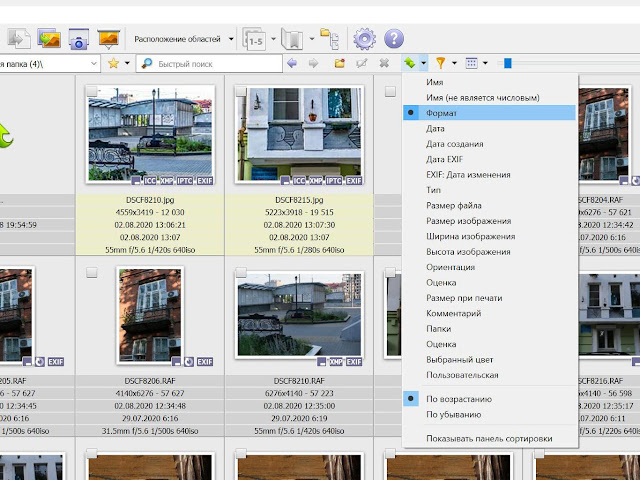 к. даже одни и те же инструменты и функции можно использовать/настроить по-разному в зависимости от исходного материала и видения конечного результата. Но в некоторых случаях, когда для нескольких изображений требуется выполнение одинаковых операций, процесс можно автоматизировать. Давайте посмотрим, каким образом это делается в Фотошопе.
к. даже одни и те же инструменты и функции можно использовать/настроить по-разному в зависимости от исходного материала и видения конечного результата. Но в некоторых случаях, когда для нескольких изображений требуется выполнение одинаковых операций, процесс можно автоматизировать. Давайте посмотрим, каким образом это делается в Фотошопе.
- Выполнение пакетной обработки
- Подготовительный этап
- Запись экшна (набора операций)
- Применение набора операций
- Заключение
Выполнение пакетной обработки
Сначала мы записываем в программе наши действия в виде последовательности операций (экшн), затем применяем их к выбранным фотографиям, которые будут обработаны автоматически. В этом и кроется суть пакетной обработки. Применяется она в тех случаях, когда выполнение одних и тех же операций целесообразно, например: изменение размера/насыщенности/освещенности, цветокоррекция, применение какого-либо эффекта и т.д.
Разберем пошаговый алгоритм действий на практическом примере.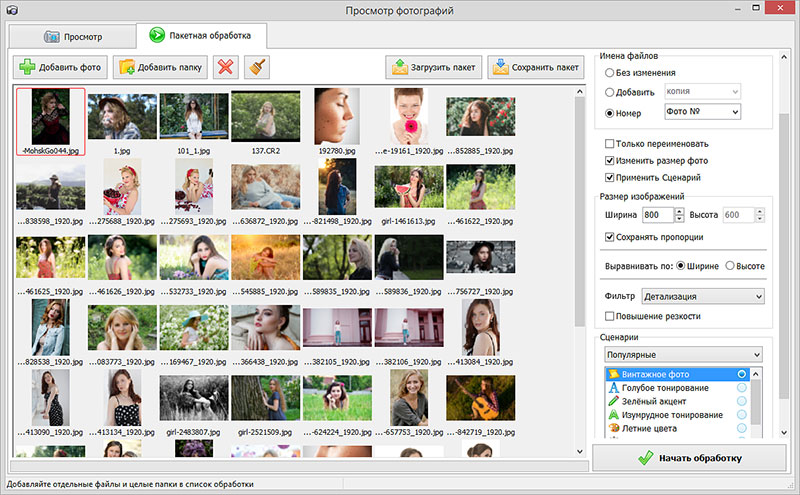
Подготовительный этап
- Каждый раз при открытии новой картинки в программе, если ее цветовой профиль не будет соответствовать текущему рабочему пространству, будет появляться соответствующее предупреждение, которое закрывается нажатием кнопки OK.
- Чтобы отключить данное предупреждение заходим в меню “Редактирование”, где выбираем пункт “Настройка цветов”.
- В открывшемся окне убираем галочки напротив опций, выделенных на рисунке ниже, и кликаем OK.
- Заключительным действием на подготовительном этапе является копирование/перенос фотографий, к которым мы планируем применить пакетную обработку, в отдельную папку.
Запись экшна (набора операций)
Теперь приступим, непосредственно, к выполнению поставленной задачи. Сперва нам нужно записать и сохранить последовательность действий. Вот как это делается:
- Открываем в программе любой файл из нашей папки.
- Переходим в меню “Окно” и выбираем пункт “Операции”.

- В открывшейся Панели операций представлен набор действий по умолчанию. Скрываем их, т.к. в рамках данной публикации они нам не нужны. Затем щелкаем по значку в виде папки в нижней части панели.
- Задаем имя новому набору (на свое усмотрение) и жмем OK.
- После этого в Панели появится созданный нами набор (будет выбран автоматически). Теперь щелкаем по кнопке создания новой операции.
- Указываем имя операции и щелкаем “Записать”.
- Далее приступим к самим операциям. Допустим, требуется уменьшить размер фото до 600 пикс. по высоте. Для этого в меню “Изображение” выбираем команду “Размер изображения”.
- В открывшемся окне указываем требуемое значение в соответствующем поле, после чего жмем OK.
- Обращаем внимание на Панель операций. Здесь должна появиться соответствующая запись, что свидетельствует о том, что действие сохранено.
- Теперь, например, применим к картинке какой-нибудь эффект.
 Для этого идем в меню “Фильтр” и выбираем “Галерею фильтров”.
Для этого идем в меню “Фильтр” и выбираем “Галерею фильтров”. - В нашем случае остановимся на “Текстуризаторе” с имитацией холста. Настраиваем параметры на свое усмотрение и жмем OK.Примечание: если значение какого-то параметра можно изменить как путем передвижения ползунка, так и с помощью указания точного значения в соответствующем поле, пользоваться нужно вторым способом, в противном случае запишутся все промежуточные значения при движении ползунка.
- Далее можно изменить насыщенность картинки, цветовой баланс, уровни и т.д. Все зависит от того, какой результат требуется получить в итоге. Мы же остановимся на уже выполненных операциях, т.к. нашей целью, в первую очередь, является демонстрация принципа работы пакетной обработки. Итак, когда все готово, идем в меню “Файл” и выбираем команду “Сохранить как” (или жмем сочетание клавиш Ctrl+Shift+S).
- Выбираем папку для сохранения обработанного фото, указываем формат файла и нажимаем кнопку “Сохранить”.
 Если каталог не был создан заранее, это можно сделать при выполнении данного шага.
Если каталог не был создан заранее, это можно сделать при выполнении данного шага. - Задаем параметры сохранения изображения (если требуется) и жмем OK.
- Теперь обязательно нужно закрыть фото в программе, в противном случае при автоматической пакетной обработке других изображений, все они останутся открытыми, что нежелательно, т.к. придется их все потом закрывать вручную. Исходный файл не сохраняем, если программа запросит такое действие.
- Проверяем Палитру операций на предмет корректного сохранения всей последовательности выполненных нами операций. Если все верно, жмем “Стоп”. На этом запись экшна успешно завершена.Примечание: если в процессе выполнения действий, какое-то из них требуется удалить из Палитры – сначала нажимаем кнопку “Стоп”, затем отмечаем ненужный элемент, жмем кнопку “Удалить” (в виде корзинки), после чего снова запускаем запись путем щелчка по соответствующему значку.
Применение набора операций
Итак, у нас есть записанный экшн, осталось его применить к другим файлам в нашей папке.
- В меню “Файл” выбираем пункт “Автоматизация”, затем – “Пакетная обработка”.
- В открывшемся окне должны быть по умолчанию выбраны наш набор и операция (как созданные последними). Если это не так, выбираем их вручную. Далее указываем путь к папке с картинками, для которых требуется применить экшн, и выбираем каталог, куда следует сохранить результаты. Остальные параметры задаются при желании и необходимости. По готовности жмем OK.
- Запустится процесс пакетной обработки, который займет определенное время, напрямую зависящее от количества обрабатываемых файлов и количества/сложности выполняемых операций. Когда все закончится, идем в папку с обработанным фотографиями и проверяем результат.
Заключение
Таким образом, пакетная обработка файлов в Фотошопе позволяет существенно сократить время на обработку фотографий, т.к. однотипные операции будут совершаться автоматически. Овладев навыком выполнения такой обработки можно сделать работу в программе более эффективной и приятной, выделяя больше времени и сил на действительно важные вещи.
КУРСЫ:
СМОТРИТЕ ТАКЖЕ
Горячие клавиши в Photoshop
Фоны для Фотошопа: Лес
Фоны для Фотошопа: Черные
Как удалить фон с изображения в Photoshop
Как вырезать объект в Photoshop
Рамки для Фотошопа: Школьные
Урок создания анимации в Фотошопе
Изменяем размер изображения в Photoshop
Урок объединения слоев в Фотошопе
Улучшение качества фото в Фотошопе
Фоны для Фотошопа: Небо
Как рисовать прямые линии в Фотошопе
Замена цвета объекта/изображения в Photoshop на другой
Вставка фотографии в рамку в Photoshop
Наборы кистей для Фотошопа: Текстурные
Урок ретуши лица в Фотошопе для начинающих и не только
Инструмент “Заливка” в Фотошопе: как пользоваться
Двойная экспозиция в Фотошопе
Как создать документ формата А4 в Фотошопе
Замена фона на фотографии в Фотошопе
Уменьшение размера объекта в Фотошопе
Выделение слоя в Фотошопе: как сделать
Рамки для Фотошопа: С днем рождения
Градиент в Фотошопе: как сделать
Включение и настройка сетки в Photoshop
Создание афиши своим руками в Фотошопе
Фоны для Фотошопа: Рамки
Создание контура в Photoshop
Рисование треугольника в Фотошопе: 2 метода
Создание коллажей в Фотошопе: подробное руководство
Как создать слой в Photoshop
Кадрирование фото в Фотошопе
Заливка слоя в Фотошопе
Вставка изображения в Фотошоп: пошаговое руководство
Ретуширование фотографий с помощью частотного разложения в Фотошопе
Как нарисовать прямоугольник в Фотошопе
Вставка лица на фото-шаблон в Фотошопе
Изменение прозрачности слоя в Фотошопе
Отмена выделения в Фотошопе
Как сделать виньетирование фотографий в Photoshop
Наложение текстуры гранита на текст в Фотошопе
Отмена действий в Фотошопе
10 лучших приложений для пакетного редактирования фотографий для Windows — BatchPhoto
Когда вы имеете дело с множеством изображений, требующих одинаковых настроек, вы не можете позволить себе просматривать их одно за другим. Это потребовало бы и времени, и энергии. В этом случае лучший вариант — прибегнуть к инструменту с возможностями пакетной обработки, который сделает за вас всю тяжелую работу.
Это потребовало бы и времени, и энергии. В этом случае лучший вариант — прибегнуть к инструменту с возможностями пакетной обработки, который сделает за вас всю тяжелую работу.
Возможно, вам нужно переименовать все ваши фотографии с соответствующими именами, изменить их размер до определенных размеров, добавить логотип вашего бренда в целях защиты или маркетинга или настроить недоэкспонированные или переэкспонированные изображения. Независимо от типа редактирования и количества фотографий, с помощью инструментов пакетного редактирования вы можете автоматизировать процесс редактирования и использовать время, чтобы сосредоточиться на других задачах.
В этой статье мы создали список из 10 приложений для Windows, которые позволяют одновременно применять нужные изменения к большому количеству изображений.
BatchPhoto
BatchPhoto — это приложение для пакетного редактирования фотографий для Windows, разработанное для повышения вашей производительности.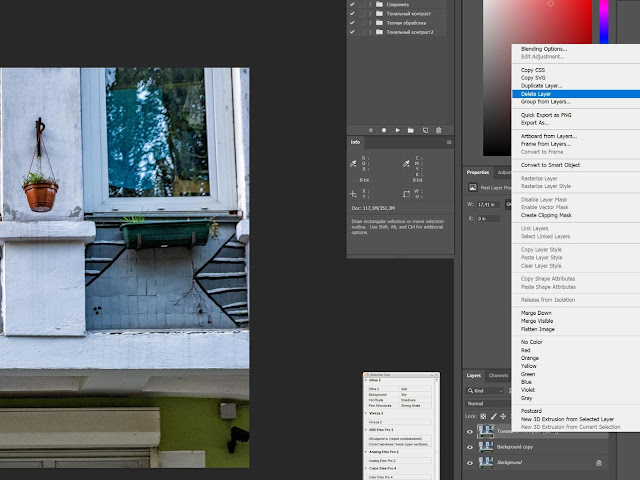 Приложение было создано как трехэтапный мастер, поэтому им довольно легко пользоваться. Все, что вам нужно сделать, это добавить свои изображения на первом этапе, применить нужные изменения на втором и выбрать выходной формат и папку назначения на третьем. Далее программа автоматически применит сделанные вами изменения ко всем вашим изображениям.
Приложение было создано как трехэтапный мастер, поэтому им довольно легко пользоваться. Все, что вам нужно сделать, это добавить свои изображения на первом этапе, применить нужные изменения на втором и выбрать выходной формат и папку назначения на третьем. Далее программа автоматически применит сделанные вами изменения ко всем вашим изображениям.
Пакет BatchPhoto имеет довольно много функций. Инструмент позволяет выполнять многочисленные операции оптимизации изображения, такие как изменение размера, поворот, обрезка, преобразование (обширная поддержка форматов RAW), нанесение водяных знаков или штамп даты. В то же время вы можете массово улучшать свои изображения, регулируя контрастность, яркость или насыщенность, повышая их резкость или применяя широкий спектр специальных эффектов, таких как черно-белое изображение и сепия. Вы также можете украсить свои фотографии различными рамками и рамками.
Поскольку программа BatchPhoto была создана с учетом производительности, она дает вам возможность сохранять текущие настройки в виде профилей и легко загружать их позже, в том числе непосредственно из контекстного меню проводника Windows.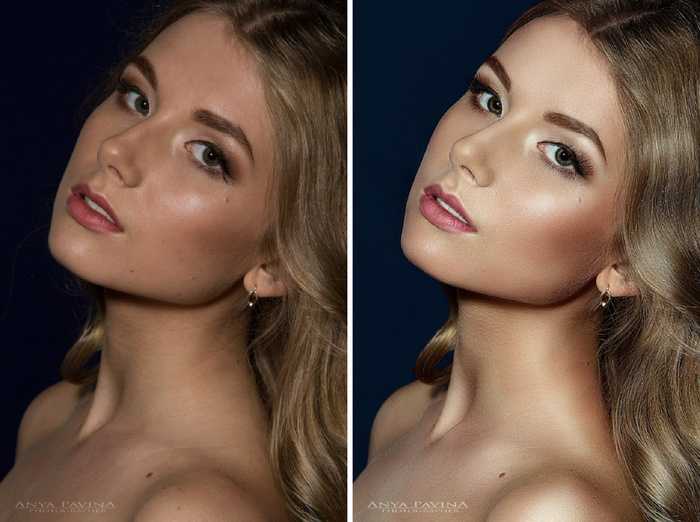 Таким образом, вы сможете щелкнуть правой кнопкой мыши любое изображение и автоматически применить предопределенные изменения, не открывая программу. Что касается экспорта, инструмент дает вам возможность сохранять недавно отредактированные фотографии на вашем ПК, загружать их на FTP или делиться ими по электронной почте.
Таким образом, вы сможете щелкнуть правой кнопкой мыши любое изображение и автоматически применить предопределенные изменения, не открывая программу. Что касается экспорта, инструмент дает вам возможность сохранять недавно отредактированные фотографии на вашем ПК, загружать их на FTP или делиться ими по электронной почте.
ACDSee Photo Studio
ACDsee Photo Studio Ultimate — это комплексное программное обеспечение для управления и редактирования фотографий. Поскольку он был разработан для профессионального использования, в нем есть все необходимое для правильной организации фотографий, оптимизации изображений и создания визуально привлекательного контента. С другой стороны, поскольку он объединяет так много опций и инструментов для управления изображениями и создания графики, может потребоваться некоторое время, чтобы привыкнуть к тому, как он работает.
Естественно, ACDSee Photo Studio Ultimate поставляется с функциями пакетной обработки, которые вы можете найти в режиме управления. Программное обеспечение разработано с вкладками «До» и «После», чтобы вы могли понять сделанные корректировки и позволить увеличить определенную область фотографии. Что касается редактирования, вам не нужно беспокоиться. Эта программа для Windows дает вам возможность применять широкий спектр операций к нескольким изображениям одновременно.
Программное обеспечение разработано с вкладками «До» и «После», чтобы вы могли понять сделанные корректировки и позволить увеличить определенную область фотографии. Что касается редактирования, вам не нужно беспокоиться. Эта программа для Windows дает вам возможность применять широкий спектр операций к нескольким изображениям одновременно.
С помощью Photo Studio Ultimate вы можете изменять размер, обрезать, поворачивать, наносить водяные знаки, настраивать экспозицию, корректировать цвет или применять различные художественные эффекты. Одним из конкретных типов редактирования является эквалайзер света, который позволяет настроить слишком светлые или слишком темные определенные области изображения без изменения остальной части изображения. Чтобы улучшить рабочий процесс, вы можете сохранить свои настройки в качестве пресета и использовать их в другом проекте.
Fotor
Fotor для Windows — это набор инструментов, разработанный с функцией пакетной обработки.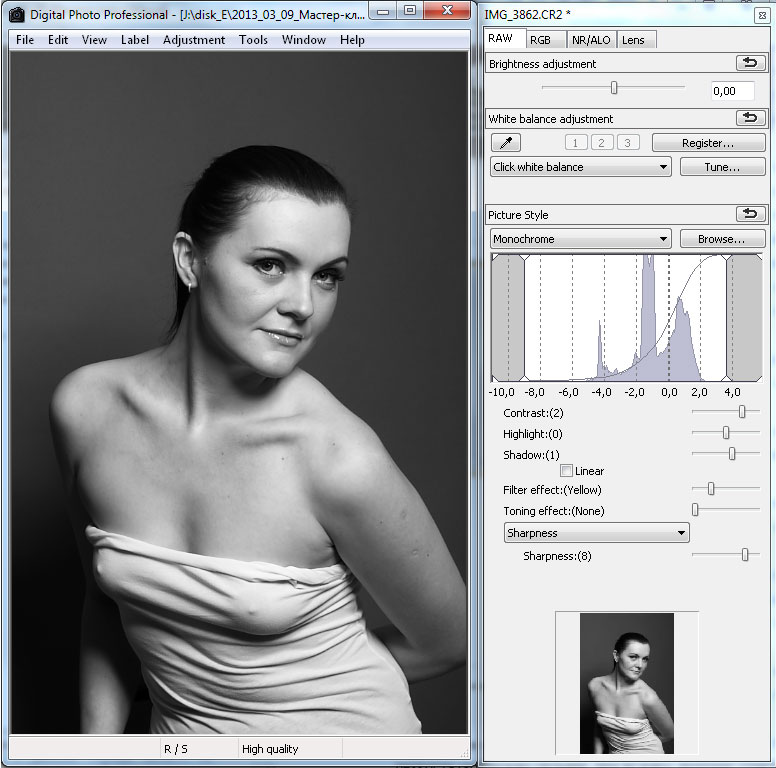 Приложение имеет современный и интуитивно понятный дизайн, который позволяет вам легко ознакомиться с тем, как все работает. После того, как вы загрузили свои фотографии, вы можете начать их редактировать, и да… есть множество возможностей, когда дело доходит до настройки фотографий.
Приложение имеет современный и интуитивно понятный дизайн, который позволяет вам легко ознакомиться с тем, как все работает. После того, как вы загрузили свои фотографии, вы можете начать их редактировать, и да… есть множество возможностей, когда дело доходит до настройки фотографий.
В пакетном режиме Fotor позволяет изменять размер, переименовывать и конвертировать изображения, добавлять границы, а также применять к ним широкий спектр сцен и эффектов. Если вы хотите редактировать изображения по отдельности, инструмент позволяет обрезать фотографии, добавлять текст или настраивать такие параметры, как контрастность, экспозиция, тени или блики. Программа также предлагает множество встроенных фильтров и функцию, специально разработанную для портретной ретуши: вы можете исправить дефекты кожи, удалить морщины и эффект красных глаз или отбелить зубы.
Помимо редактирования изображений, Fotor хорошо известен своими возможностями создания коллажей. В приложении есть более сотни шаблонов на выбор, и когда вы закончите, вы сможете сохранить свои фотографии на своем компьютере или напрямую поделиться ими в популярных социальных сетях.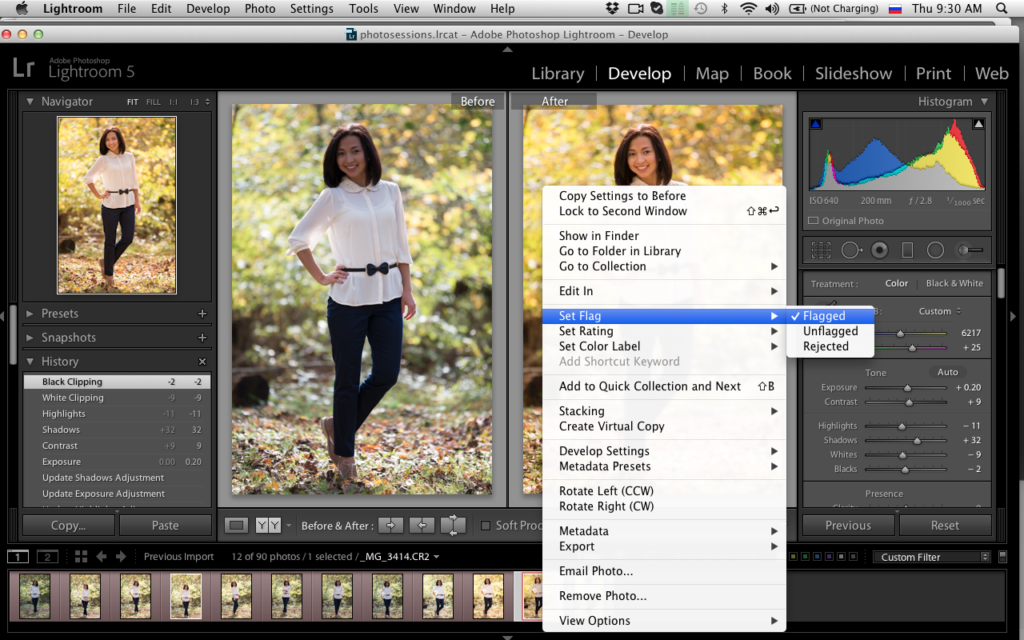
Polarr
Polarr — это правильное решение, если вы хотите придать своим изображениям профессиональный вид. Инструмент имеет свежий интерфейс и дает вам возможность оптимизировать и ретушировать ваши изображения различными способами. Разработчики предоставляют в ваше распоряжение десятки эффектов и фильтров для улучшения ваших пейзажных фотографий, а также специальные инструменты для лица, чтобы очистить кожу, убрать эффект красных глаз или скорректировать размеры подбородка и лба.
Если вам нужно редактировать несколько фотографий одновременно, программа может помочь вам упростить вашу работу. Все, что вам нужно сделать, это прибегнуть к функции пакетного экспорта. Эта опция дает вам возможность массово конвертировать, переименовывать, изменять размер, обрезать или добавлять водяные знаки на изображения. В том же пакетном режиме вы можете добавлять и редактировать метаданные, а также применять ряд автоматических настроек и цветовых коррекций ко всей коллекции фотографий.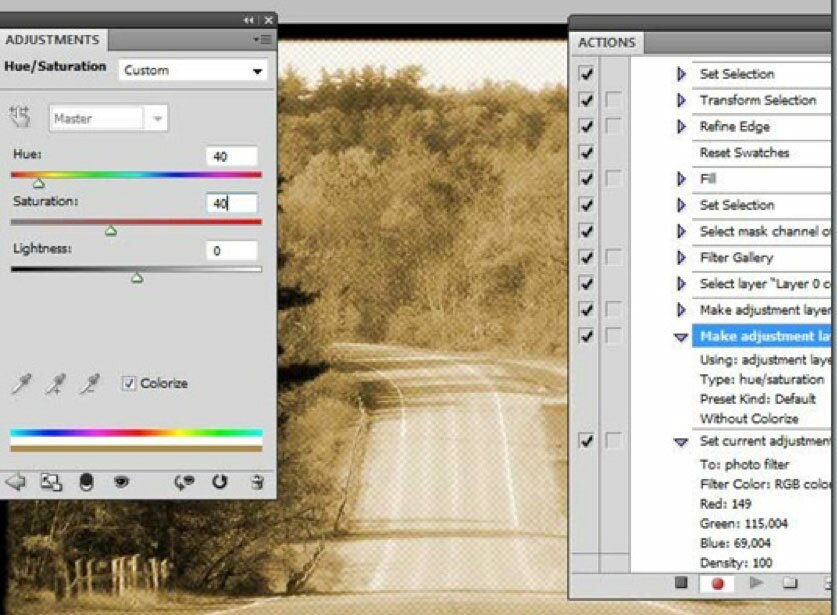
PhotoWorks
PhotoWorks — это программа для работы с фотографиями, которую могут использовать как новички, так и профессионалы. Инструмент поставляется с интуитивно понятным, простым в навигации интерфейсом и предлагает множество возможностей для редактирования изображений вручную или автоматически. Среди прочего, программа обеспечивает улучшение изображения на основе ИИ, изменение или удаление фона изображения, а также поддержку более 450 форматов RAW.
PhotoWorks предлагает функцию пакетной обработки, разделенную на четыре основные категории: «Улучшение», «Инструменты», «Эффекты» и «Текст и рамки». Здесь вы найдете варианты автоматической коррекции фотографий или ручной настройки таких параметров, как насыщенность, четкость, экспозиция и контрастность, применение цветовой коррекции 3D Lut, использование кривых для ручной точной настройки тона и цвета или добавление надписей, наклеек и водяных знаков. Как только вы нажмете кнопку «Сохранить», у вас будет возможность выбрать желаемый формат вывода, а также изменить размер всех ваших изображений.
inPixio Photo Studio
inPixio Photo Studio — удобный фоторедактор для пользователей ПК. Если вы новичок в редактировании изображений, программа предлагает возможность легко ретушировать ваши изображения с помощью широкого набора предустановок, эффектов и фильтров. В то же время он поставляется с многочисленными функциями, которые позволяют вам вручную вносить исправления и корректировать фотографии на профессиональном уровне. Поэтому его могут использовать как новички, так и опытные пользователи.
Чтобы повысить эффективность работы, inPixio Photo Studio позволяет выполнять пакетное редактирование изображений. Что ты можешь сделать? Ну, много на самом деле. Вы можете конвертировать и изменять размер, настраивать экспозицию или насыщенность, устранять дымку или повышать резкость, применять стили LUT, текстуры, рамки и различные предустановки к нескольким изображениям одновременно. Что вы не можете сделать? Программное обеспечение не позволяет менять фон или небо более чем для одной фотографии за раз.
Fotophire
Fotophire — это набор инструментов для редактирования изображений, разработанный с возможностью массовой обработки изображений. Программное обеспечение включает в себя три основных инструмента: Photo Editor для оптимизации внешнего вида ваших изображений, Photo Cutter для изменения фона и Photo Eraser для удаления ненужных объектов с ваших фотографий.
Фоторедактор предоставляет несколько вариантов для массового улучшения ваших изображений. В зависимости от ваших потребностей вы можете изменять размер ваших фотографий, переименовывать и конвертировать их, добавлять тексты и разнообразные рамки и применять десятки фильтров и наложений. Помимо того, что Fotophire довольно богат функциями, он привлекает пользователей своей простотой в использовании.
Весьма полезным является тот факт, что у вас есть возможность сохранить свои настройки в качестве пресетов и использовать их в другом сеансе редактирования. Инструмент обеспечивает поддержку распространенных форматов изображений, таких как JPEG, PNG или TIFF, но не может читать файлы RAW.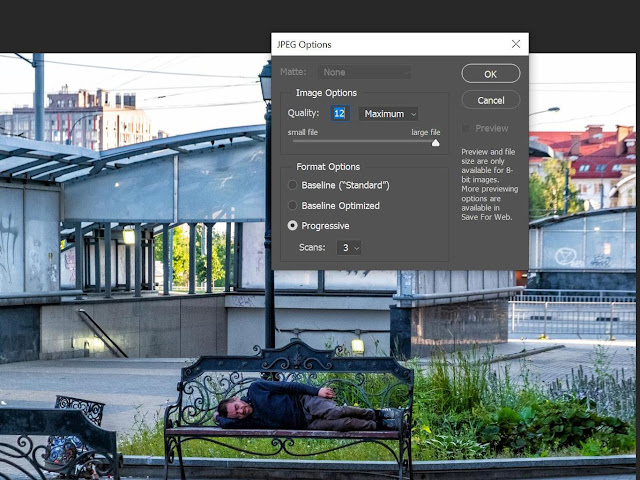 Вы можете сохранить новый набор изображений на своем ПК или поделиться ими на Facebook.
Вы можете сохранить новый набор изображений на своем ПК или поделиться ими на Facebook.
Fotosizer
Fotosizer — это простое и эффективное программное обеспечение для массового редактирования для Windows. Программа имеет довольно устаревший, но понятный интерфейс и предоставляет в ваше распоряжение все необходимое на главной панели инструментов. Процесс редактирования довольно прост: добавьте свои изображения в левой части панели инструментов, примените нужные изменения в правой части, а затем нажмите кнопку «Пуск».
Fotosizer имеет приличное количество функций. Вы можете изменять размер изображений несколькими способами, обрезать или поворачивать их, защищать их водяным знаком с текстом или логотипом, балансировать насыщенность, яркость или контрастность или применять специальные эффекты, такие как полароид, ломо или виньетка. Чтобы упростить ваши задачи, вы можете сохранить свои настройки в виде профилей и легко загрузить их в другом сеансе.
Light Image Resizer
Light Image Resizer — еще один вариант одновременного редактирования нескольких изображений на ПК. Этот пакетный редактор изображений предлагает готовые к использованию действия для применения к вашим изображениям и различные функции для их оптимизации. Как следует из названия, основное внимание уделяется изменению размера. В этом смысле программное обеспечение предоставляет множество опций, режимов и настроек для изменения разрешения изображения и сжатия файлов.
Этот пакетный редактор изображений предлагает готовые к использованию действия для применения к вашим изображениям и различные функции для их оптимизации. Как следует из названия, основное внимание уделяется изменению размера. В этом смысле программное обеспечение предоставляет множество опций, режимов и настроек для изменения разрешения изображения и сжатия файлов.
Конечно, с помощью этого инструмента вы можете не только изменять размер, но и переименовывать, конвертировать или добавлять водяные знаки на несколько изображений одновременно. Light Image Resizer также имеет основные функции для автоматического улучшения ваших фотографий, ручной настройки их яркости и контрастности, инвертирования цветов или добавления границ. Кроме того, вы можете создать коллаж из нескольких фотографий и распечатать его или напрямую поделиться им на популярных социальных платформах.
FastStone Photo Resizer
FastStone Photo Resizer позволяет выполнять множество полезных операций по оптимизации фотографий. Этот инструмент пакетной обработки предназначен для переименования, обрезки, поворота или преобразования изображений, а также изменения глубины цвета, настройки яркости, контрастности или насыщенности. Кроме того, вы можете вставить водяной знак с текстом или логотипом или добавить границы к своим изображениям.
Этот инструмент пакетной обработки предназначен для переименования, обрезки, поворота или преобразования изображений, а также изменения глубины цвета, настройки яркости, контрастности или насыщенности. Кроме того, вы можете вставить водяной знак с текстом или логотипом или добавить границы к своим изображениям.
Для экономии времени и энергии этот инструмент позволяет сохранять настройки и применять их позже к другой папке с изображениями. Если функций достаточно для базового редактирования изображений, разочаровывающей частью FastStone Photo Resizer является дизайн. Интерфейс довольно устарел и требует немного времени на настройку по сравнению с другими подобными приложениями.
13 лучших пакетных фоторедакторов 2023 года
Пакетные фоторедакторы — незаменимый инструмент для любого фотографа, которому необходимо применить одинаковые корректировки к нескольким изображениям одновременно. Обычное программное обеспечение для редактирования изображений может применить тот или иной тип изменения к отдельному кадру.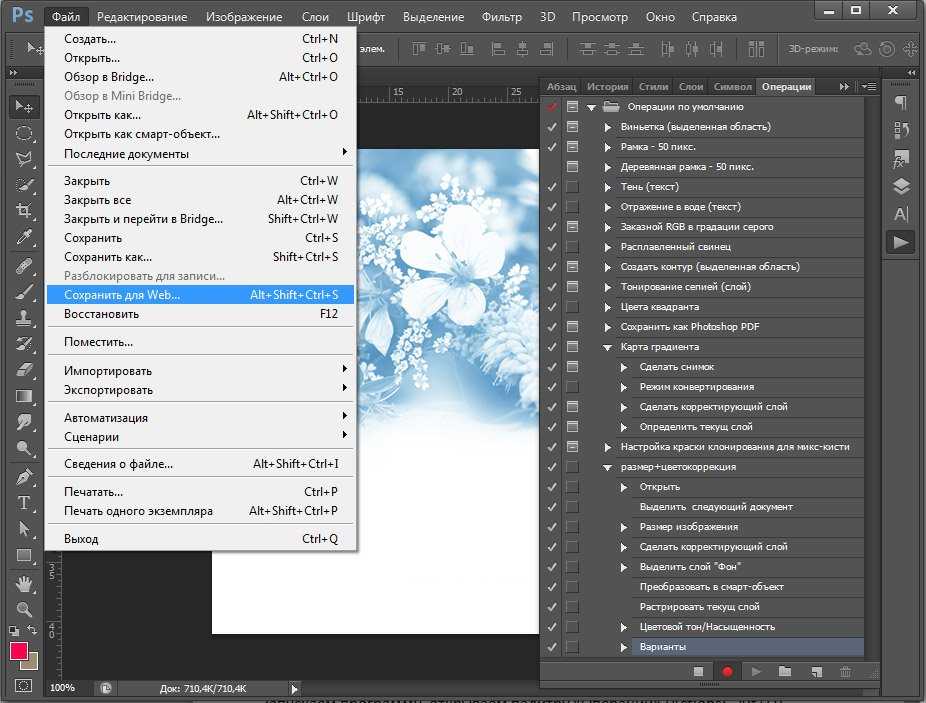
- BatchPhoto — оптимально для пакетного редактирования
- Adobe Lightroom — Лучшее профессиональное программное обеспечение
- Fotor — Для начинающих
- Photoscape — с широкими возможностями пакетного редактирования фотографий
- ImageConverterPro — конвертирует в популярные форматы
- ImBatch — многопоточный инструмент
- Polarr — возможности пакетного экспорта
- IrfanView — полный набор функций
- FastStone Photo Resizer — с удобным интерфейсом
- Fotosizer — для пользователей Windows
- Fotophire — универсальное программное обеспечение
- XnConvert — пакетный преобразователь изображений
- Конвертер изображений Pixillion — поддерживает широкий спектр форматов
Если вы ищете надежный и функциональный редактор пакетных фотографий, лучший вариант — где-то в этом списке.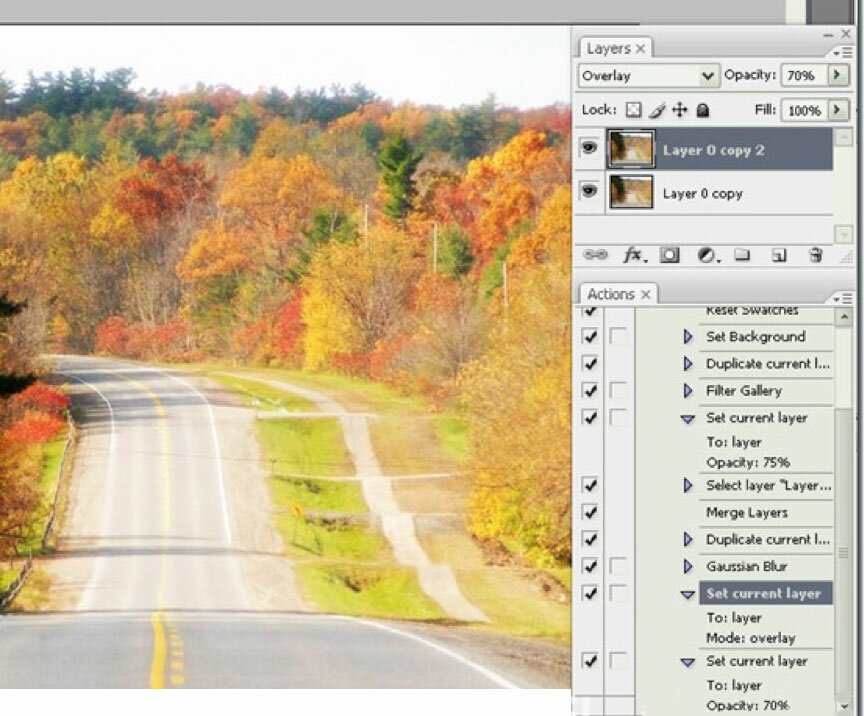
1. Пакетное фото
Оптимально для пакетного редактирования
- Очень прост в использовании
- Предназначен для автоматизации
- Множество вариантов оптимизации изображения
- Поддержка преобразования RAW
- Не найдено
Пакетное фото
СКАЧАТЬ БЕСПЛАТНО
Вердикт: BatchPhoto — эффективный редактор пакетных фотографий, совместимый как с Windows, так и с Mac. Он популярен среди пользователей, которые хотят улучшить свой обычный рабочий процесс.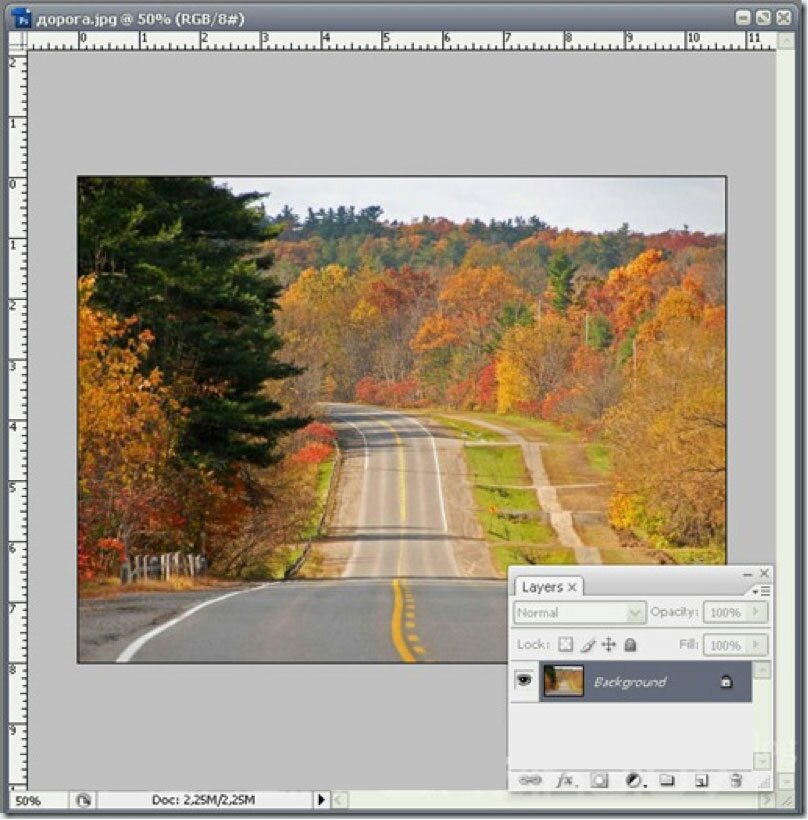
Редактирование изображений здесь организовано как простой трехэтапный процесс, что делает инструмент по-настоящему простым в использовании. Просто загрузите фотографии, отредактируйте их и экспортируйте результаты, выбрав подходящий формат и папку назначения. Программа автоматически применяет изменения ко всему пакету добавленных изображений. Он также часто используется в качестве программного обеспечения для восстановления фотографий для основных задач.
BatchPhoto предлагает множество удобных функций для оптимизации и ретуши ваших фотографий. Вы можете найти все необходимые фильтры для редактирования изображений (изменение размера, обрезка, вращение и преобразование), воспользоваться расширенной поддержкой формата RAW, вставить настраиваемый текст и водяные знаки с логотипом или добавить штамп даты к фотографиям. В то же время инструмент позволяет улучшать изображения, регулируя контрастность, насыщенность и яркость, уменьшая шум или повышая резкость фотографий.
Программа BatchPhoto специально разработана для повышения вашей производительности. В этом смысле он позволяет вам сохранять ваши настройки в виде профилей и просто повторно использовать их в другом сеансе. Вы также можете автоматизировать свой рабочий процесс, воспользовавшись опцией Auto Folder Watch.
В этом смысле он позволяет вам сохранять ваши настройки в виде профилей и просто повторно использовать их в другом сеансе. Вы также можете автоматизировать свой рабочий процесс, воспользовавшись опцией Auto Folder Watch.
2. Adobe Lightroom
Лучшее профессиональное программное обеспечение
- Коррекция камеры и объектива
- Инструменты профессионального уровня для высококачественной цветокоррекции
- Отличные возможности организации изображений
- Распознавание лиц и маркировка
- ПК с недостаточной мощностью могут замедлить работу
Адоб Лайтрум
СКАЧАТЬ БЕСПЛАТНО
Вердикт: Lightroom — мощный и удобный редактор для конвертации фотографий, который поможет вам выполнять свою работу в несколько раз быстрее.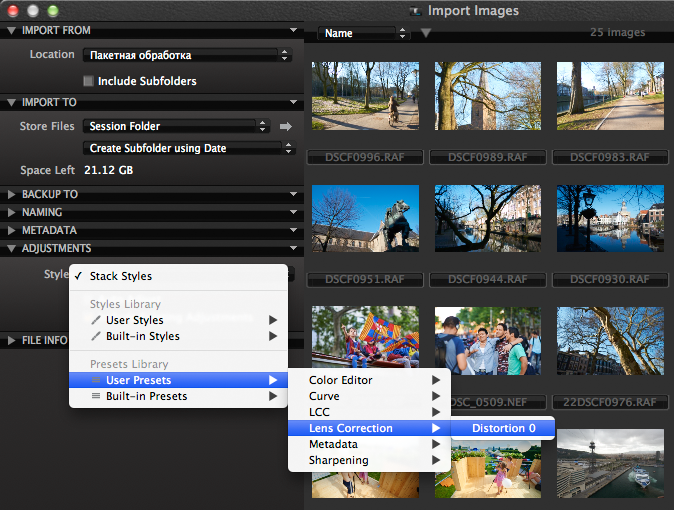 Самая главная особенность этого графического редактора в том, что вы можете использовать пресеты, специальные настройки, которые помогут вам обрабатывать десятки, а то и сотни фотографий в едином стиле и в несколько кликов. Также с каждой обновленной версией программы алгоритмы автоматической настройки работают все безотказнее. Поэтому я могу смело рекомендовать этот вариант и как только вы научитесь пакетному редактированию в Lightroom, вы будете полностью удовлетворены.
Самая главная особенность этого графического редактора в том, что вы можете использовать пресеты, специальные настройки, которые помогут вам обрабатывать десятки, а то и сотни фотографий в едином стиле и в несколько кликов. Также с каждой обновленной версией программы алгоритмы автоматической настройки работают все безотказнее. Поэтому я могу смело рекомендовать этот вариант и как только вы научитесь пакетному редактированию в Lightroom, вы будете полностью удовлетворены.
- Полный обзор Adobe Lightroom
1/2
3. Fotor
Для начинающих
- Набор крутых фильтров и опций освещения
- Полезные шаблоны
- Преобразователь файлов RAW 8″> Специализированная социальная сеть
- Все версии приложения переполнены рекламой
- Не подходит для глубокой ретуши изображений
Фотор
СКАЧАТЬ БЕСПЛАТНО
Вердикт: Это современная программа, которая была разработана, чтобы помочь даже неопытным пользователям легко выполнять свои проекты. Он имеет базовые инструменты для редактирования фотографий, способен обрабатывать пакет изображений, а также может служить бесплатным программным обеспечением для организации фотографий.
Этот бесплатный пакетный фоторедактор позволяет изменять размеры или ориентацию фотографии, а также настраивать контрастность, экспозицию, светлые и темные области, тем самым выполняя базовую коррекцию цвета. У него также есть очень специфические инструменты для портретной съемки, которые удаляют пятна и морщины, исправляют дефект красных глаз и отбеливают зубы. Другие функции более интересны, например, размещение наклеек и надписей или добавление рамок.
Другие функции более интересны, например, размещение наклеек и надписей или добавление рамок.
- Полный обзор Fotor
1/2
4. PhotoScape
С широкими возможностями пакетного редактирования фотографий
- Снимок экрана
- Бесплатное использование
- Хорошая оптимизация
- Распознает множество форматов
- Лаги
- Возможная потеря качества
Вердикт: Это полезное программное обеспечение может выполнять множество задач по редактированию изображений. Он отлично подходит для пакетного редактирования фотографий, поскольку вы можете импортировать пакет фотографий и начать вносить изменения или добавлять готовые эффекты и фильтры. Более того, многие пользователи утверждают, что это лучшее программное обеспечение для редактирования фотографий на ПК.
Более того, многие пользователи утверждают, что это лучшее программное обеспечение для редактирования фотографий на ПК.
Во-первых, вам нужно открыть указанную опцию, которая отобразит окно дерева каталогов, в котором вы можете указать папку с изображениями для редактирования. Сформировав очередь изображений, требующих одинаковых переделок, вы можете приступить к выполнению их вручную или с помощью автоматизированных средств.
В правой части окна программы вы увидите три основные вкладки, в которых отсортированы все возможные инструменты и предметы, которые вы можете использовать для улучшения одного изображения или их набора.
- Полный обзор PhotoScape
1/2
5. ImageConverterPro
Конвертирует в популярные форматы
- Удобный инструмент для добавления водяных знаков 8″> Режим пакетного переименования
- Преобразование в один клик
- Поддерживает все популярные форматы
- Без расширенных функций редактирования изображений
ImageConverterPro
СКАЧАТЬ БЕСПЛАТНО
Вердикт: Забудьте о долгой и утомительной конвертации файлов! ImageConverterPro предлагает пакетный режим для преобразования наборов фотографий в мгновение ока. Вы даже можете установить качество для некоторых форматов. Прежде всего, вам нужно установить формат и запустить процесс конвертации.
Кроме того, вы можете поворачивать изображения, регулировать размер, добавлять водяной знак, экспортировать или переименовывать их. ImageConverterPro также входит в список лучших программ для повышения резкости фотографий, поэтому вы можете в полной мере воспользоваться этими функциями. Если вам нужно конвертировать несколько фотографий или несколько десятков, выберите нужные файлы или все сразу. Форматы экспорта включают JPG, PNG, BMP и TIF.
Если вам нужно конвертировать несколько фотографий или несколько десятков, выберите нужные файлы или все сразу. Форматы экспорта включают JPG, PNG, BMP и TIF.
6. ImBatch
Многопоточный инструмент
- Удобный интерфейс
- Гибкие возможности модификации
- Пакетные преобразования
- Быстро и просто
- Неприятный дизайн
- Нет автоматического отключения по окончании больших проектов
Вердикт: Это мощный фоторедактор, с помощью которого можно выполнять сложные задачи по редактированию изображений. Установите настройки, которые вы хотите применить, и посмотрите, как программа с легкостью обрабатывает сотни изображений. Основные инструменты ImBatch для обрезки и поворота, а также параметры тегирования и преобразования формата — это лишь некоторые из тех, которые вы можете использовать.
Основные инструменты ImBatch для обрезки и поворота, а также параметры тегирования и преобразования формата — это лишь некоторые из тех, которые вы можете использовать.
Вы можете работать с такими продвинутыми функциями, как движение или размытие по Гауссу, внутренняя или мягкая тень, а также некоторые эффекты искажения изображения, такие как имитация рыбьего глаза или мозаики. Если у вас есть какие-то настройки для перехода, их можно сохранить отдельно для более быстрого доступа. Их невероятно легко найти, просто щелкнув правой кнопкой мыши меню в проводнике, вы увидите все параметры. Результаты вашей работы можно сохранить на FTP или напрямую опубликовать на Facebook. Вы также можете использовать бесплатное программное обеспечение для водяных знаков, чтобы защитить свое авторство.
1/2
7. Polarr
Возможности пакетного экспорта
- 8″> Позволяет просматривать файлы «до» и «после»
- Может обрабатывать изображения с разрешением до 30 МП
- Не требует интернета для работы
- Доступность с различных платформ
- Не удается открыть файлы RAW
- Нет поддержки сторонних подключаемых модулей
Вердикт: Этот автоматический фоторедактор является идеальным инструментом для редактирования изображений более высокого уровня, особенно в пакетном режиме. Обладая продуманным макетом и аккуратным дизайном, программа может использоваться редакторами изображений различными способами.
Пакетная обработка изображений начинается с установки размеров и ориентации изображений, а затем вы переходите к некоторым основным шагам редактирования, включающим настройку экспозиции, контрастности, насыщенности и других значений. Устранение недостатков кожи особенно просто, потому что в программе есть отдельный набор инструментов для устранения любых недостатков и даже незначительного изменения характеристик. На заключительном этапе вы можете применить фильтры или эффекты и экспортировать результаты.
Устранение недостатков кожи особенно просто, потому что в программе есть отдельный набор инструментов для устранения любых недостатков и даже незначительного изменения характеристик. На заключительном этапе вы можете применить фильтры или эффекты и экспортировать результаты.
- Полный обзор Polarr
1/2
8. IrfanView
Полный набор функций
- Пакетное редактирование изображений
- Короткое время обработки
- Огромная библиотека поддерживаемых форматов
- Бесчисленные плагины
- Несколько неорганизованный интерфейс 8″> Только для пользователей Windows
Вердикт: Этот пакетный редактор фотографий является бесплатным, мощным и имеет набор очень полезных инструментов, которые легко улучшают внешний вид любой фотографии. Вы можете просматривать или редактировать изображения в более распространенных форматах, таких как JPG, RAW, GIF и даже в формате PDF.
Применяйте к изображениям готовые эффекты или устанавливайте каждое значение вручную, изменяя глубину и насыщенность цвета, яркость и резкость изображения. Надписи или водяные знаки также могут быть размещены на ваших снимках, и делать это массово — единственный возможный способ. Отсутствие функции предварительного просмотра может быть недостатком, но вы можете записывать внесенные вами изменения в виде личных шаблонов, что может сэкономить большую часть времени на редактирование фотографий.
- Проверьте лучших бесплатных программ для просмотра фотографий.
1/2
9.
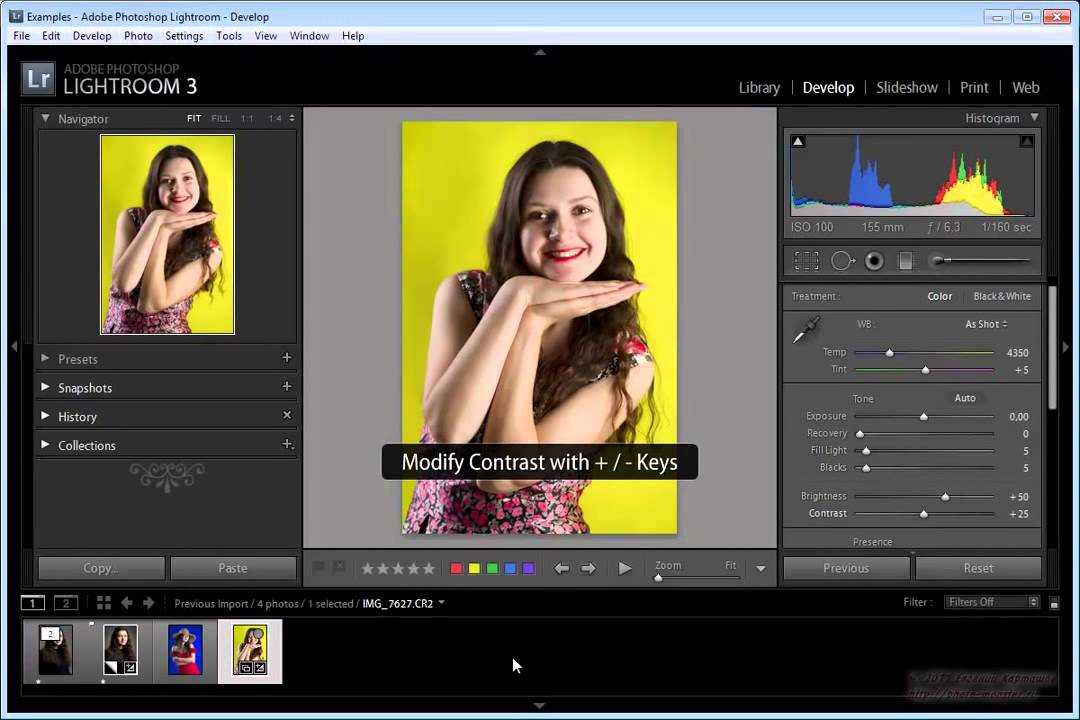 FastStone Photo Resizer
FastStone Photo ResizerС удобным интерфейсом
- Работает с изображениями как из папок, так и из других папок
- Выполняет переименование с добавлением цифр
- Поиск и изменение текста в именах изображений
- Отличные инструменты для работы с текстом и водяными знаками
- Только версия Windows
Вердикт: Этот пакетный редактор изображений снабжен отличными функциями для простой организации и редактирования фотографий. Это программное обеспечение для редактирования фотографий для начинающих поставляется с отличными функциями для удобной организации и редактирования фотографий. Набор инструментов далеко не ограничен, позволяя изменять размеры, ориентацию, названия изображений, добавлять водяные знаки или надписи, корректировать оттенки и интенсивность цветов, включая рамки, и все это одинаково легко применимо к одному или большому количеству изображений.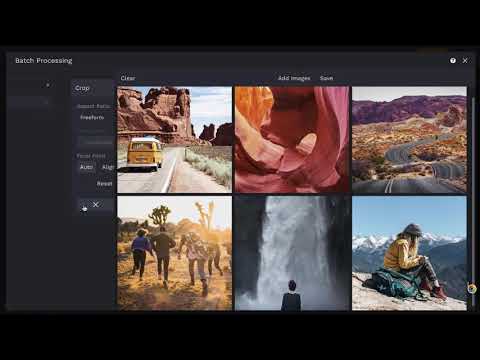
Такая функция, как многопоточность, позволяет программе быстрее справляться с любой большой задачей. Вы можете присвоить определенные имена пакетам изображений и точно настроить преобразование, контролируя предварительный просмотр. Это универсальная программа для переименования, редактирования и преобразования пакетов изображений.
1/2
10. Фоторазмер
Для пользователей Windows
- Богатые функции
- Массовое изменение размера, нанесение водяных знаков и поворот
- 35 языков
- Темный режим для большего комфорта
- Перегруженный пользовательский интерфейс
Вердикт: Fotosizer — еще одна замечательная программа для пользователей Windows. Рабочее пространство хорошо организовано, с удобной приборной панелью, которая предоставляет в ваше распоряжение все доступные инструменты и опции. Слева вы видите панель, где вы можете выбрать, какие изображения следует редактировать, а на противоположной стороне выложены применимые инструменты. После завершения настройки нажмите «Старт» и дождитесь завершения процесса.
Рабочее пространство хорошо организовано, с удобной приборной панелью, которая предоставляет в ваше распоряжение все доступные инструменты и опции. Слева вы видите панель, где вы можете выбрать, какие изображения следует редактировать, а на противоположной стороне выложены применимые инструменты. После завершения настройки нажмите «Старт» и дождитесь завершения процесса.
Самого инструментария вполне достаточно для пакетной обработки изображений и точной цветокоррекции. Вы можете настроить размер и ориентацию изображений, вставить текст или логотипы, выполнить базовую коррекцию цвета со сдвигом значений яркости или контрастности, а также применить некоторые готовые эффекты для затемнения краев или создания рамки. Если вы часто выполняете регулярные корректировки, сохраните их как личные профили, которые можно будет повторно применить через секунду в любое время в будущем.
- Посмотреть лучших бесплатных фоторедакторов.
1/2
11.
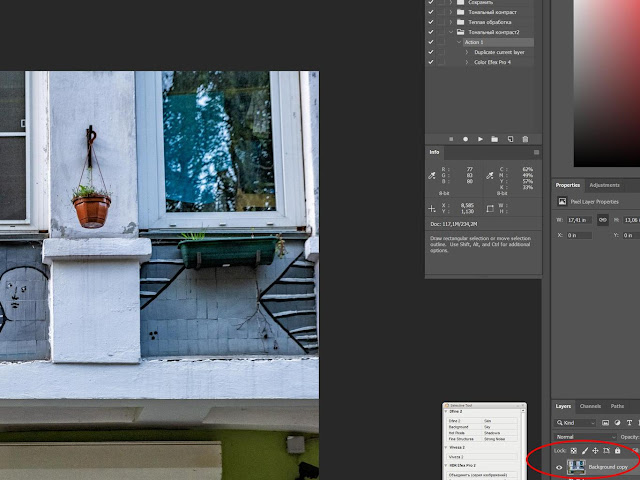 Fotophire
FotophireУниверсальное ПО
- Удобный интерфейс
- Бесплатная пробная версия для тестирования функций
- Содержит основные инструменты для редактирования изображений
- Тип, не основанный на подписке
- Не удается обработать изображения RAW
Вердикт: Программное обеспечение предлагает большие функциональные возможности для одновременного улучшения целой папки изображений. Инструменты делятся на три основные категории: первая для работы над общим видом изображения, вторая для работы с фоном и третья для удаления нежелательных объектов с изображения.
Редактор пакетных фотографий предоставляет несколько продвинутых инструментов для изменения размера и компоновки изображения, а затем работы с цветами, оттенками и светом, даже с возможностью использования некоторых художественных эффектов или фильтров, которые значительно экономят время. Все это и многое другое можно найти в интуитивно понятном и многофункциональном разделе «Фоторедактор», которого достаточно для профессионального использования.
Все это и многое другое можно найти в интуитивно понятном и многофункциональном разделе «Фоторедактор», которого достаточно для профессионального использования.
- Посмотреть лучшее программное обеспечение для увеличения фотографий.
1/2
12. XnConvert
Пакетный преобразователь изображений
- Быстрая пакетная обработка
- Кроссплатформенное программное обеспечение
- Открывает более 500 форматов
- Удобный и интуитивно понятный
- Экран предварительного просмотра слишком мал
- Некоторые функции могут отставать
Вердикт: Являясь одним из лучших конвертеров файлов RAW, XnConvert может пакетно редактировать фотографии с помощью некоторых основных инструментов, которые отлично подходят для формирования и организации изображений.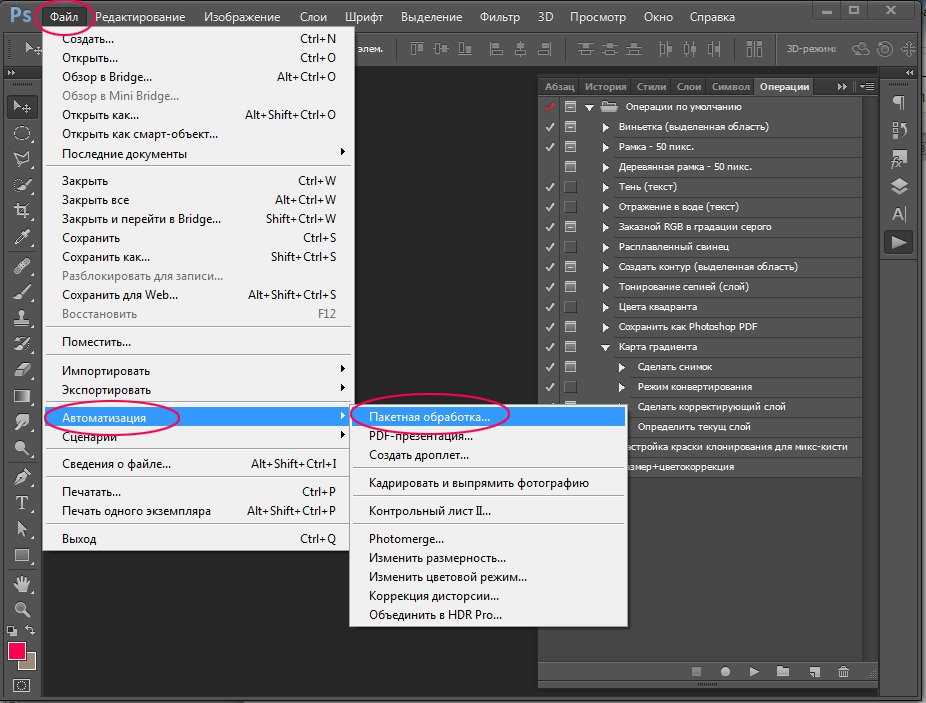 Вы можете использовать его как предварительный инструмент для подготовки изображений к высококачественной ретуши или как самостоятельный инструмент.
Вы можете использовать его как предварительный инструмент для подготовки изображений к высококачественной ретуши или как самостоятельный инструмент.
Если вам это нужно только для первоначальной обработки фотографий, вы можете легко изменить размер и повернуть весь пакет снимков, снабдить их текстом или логотипом, внести изменения в метаданные и экспортировать результаты в различные форматы. Программное обеспечение также может быть эффективным для цветокоррекции, поскольку оно имеет множество ручных и автоматических функций для балансировки цветов или освещения снимка, а также делает его монохромным или применяет некоторые другие популярные эффекты.
- Посмотреть лучших бесплатных конвертеров изображений.
1/2
13. Преобразователь изображения Pixillion
Поддерживает широкий спектр форматов
- 8″> Простота использования
- Совершенно бесплатно
- Может обрабатывать множество расширений файлов
- Позволяет применять водяные знаки с разными уровнями прозрачности
- Некоторые опции необходимо загружать отдельно
Преобразователь изображений Pixillion
СКАЧАТЬ БЕСПЛАТНО
Вердикт: Это бесплатное программное обеспечение для пакетного редактирования фотографий предназначено для тех, кому необходимо выполнить высококачественное преобразование между форматами изображений. Этот процесс очень прост в исполнении, все функции понятны. Просто добавьте изображения, укажите формат и его характеристики, выберите папку для экспорта результатов, а все остальное сделают за вас.
Помимо простого преобразования, вы также можете настроить изображения несколькими способами и объединить две задачи.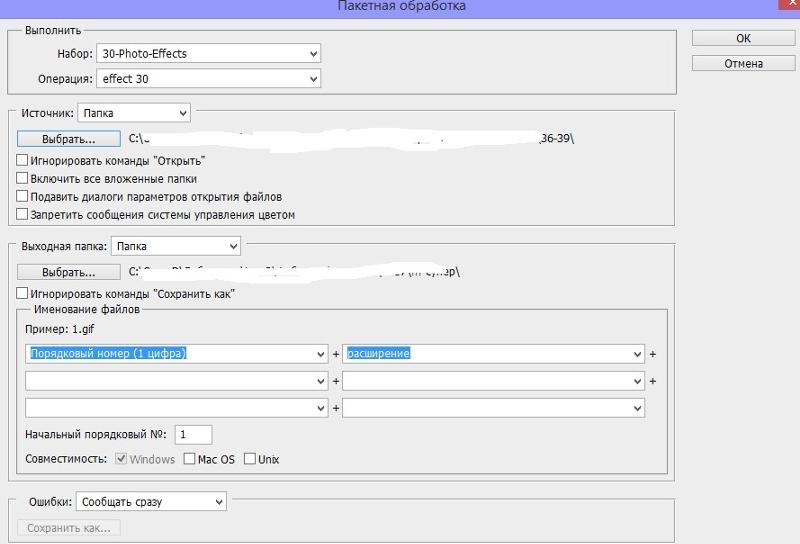

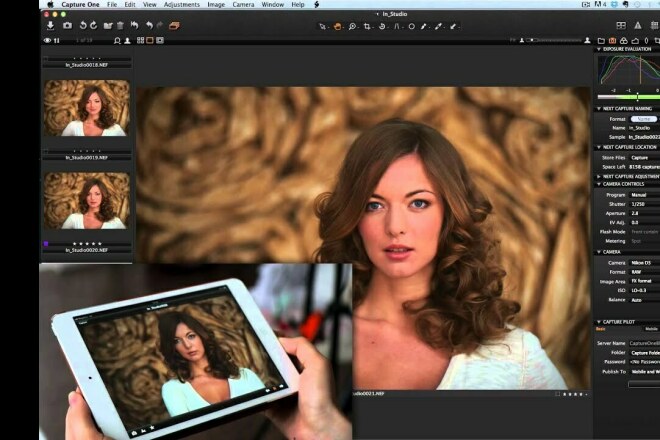
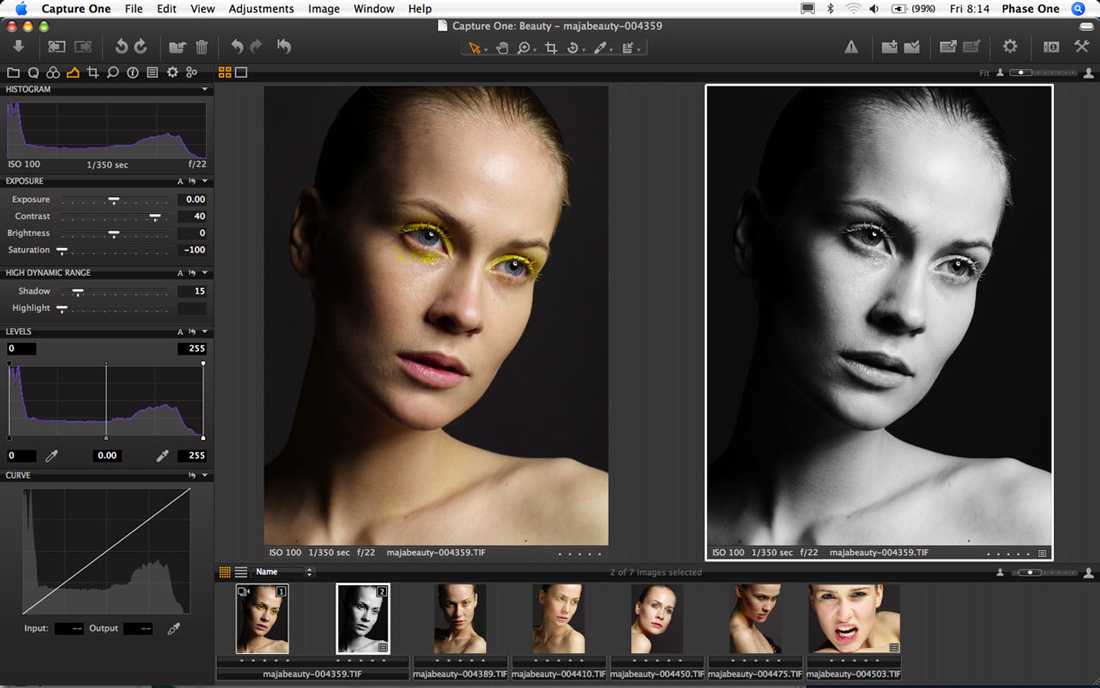

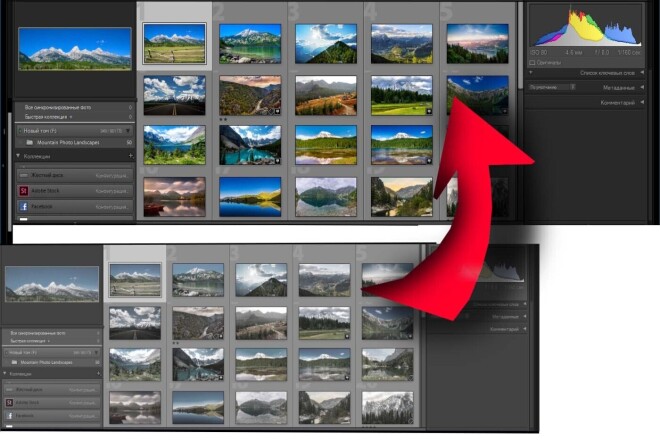 Здесь вы можете самостоятельно установить размер кэша и увидеть его расположение.
Здесь вы можете самостоятельно установить размер кэша и увидеть его расположение.
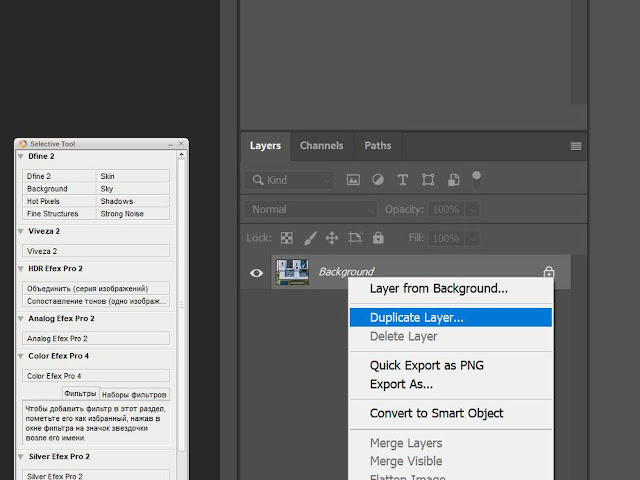
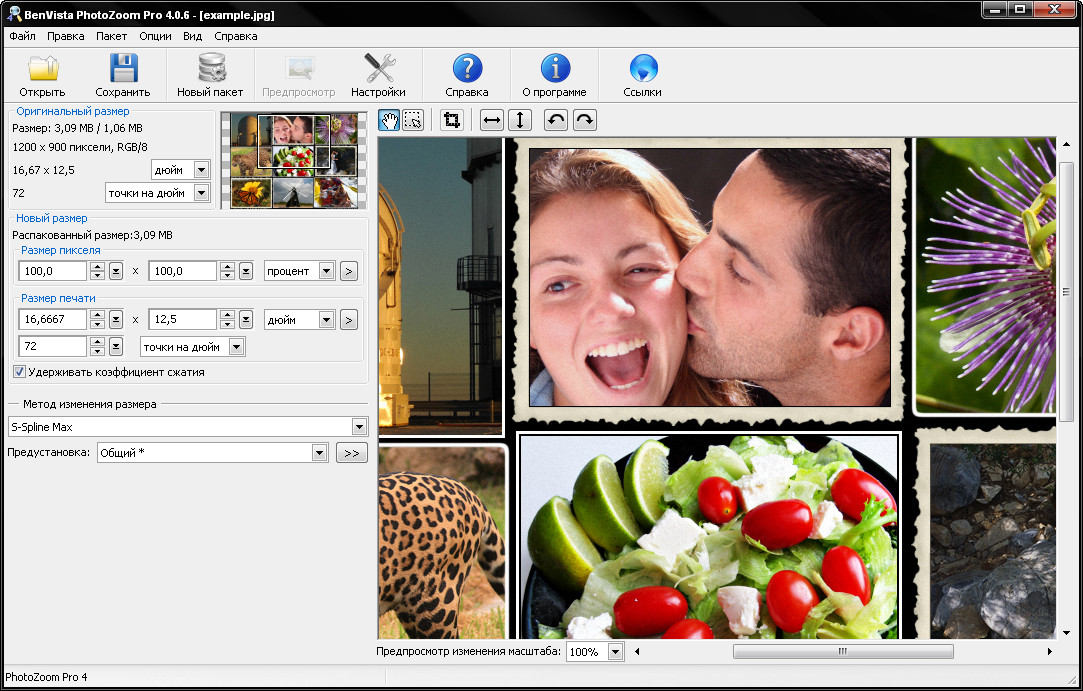 Для этого идем в меню “Фильтр” и выбираем “Галерею фильтров”.
Для этого идем в меню “Фильтр” и выбираем “Галерею фильтров”.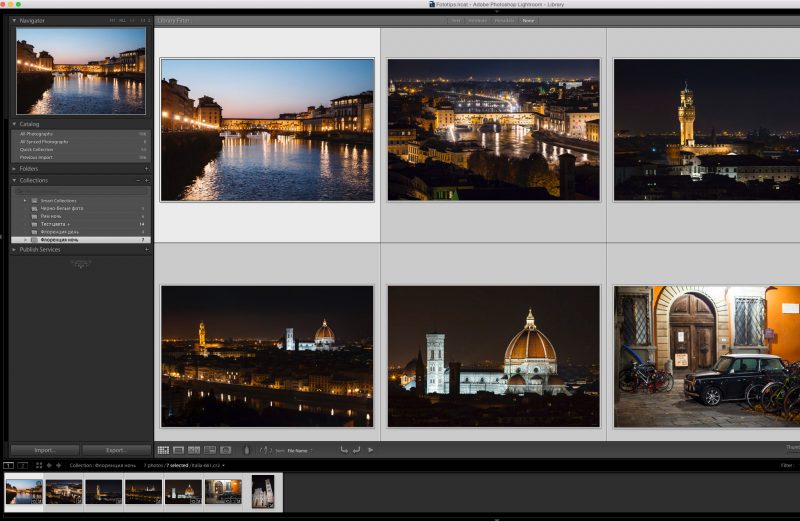 Если каталог не был создан заранее, это можно сделать при выполнении данного шага.
Если каталог не был создан заранее, это можно сделать при выполнении данного шага.